电脑怎么定时关机win7最简单(电脑怎么定时关机win7旗舰版)
在日常生活中,许多人因为工作或者个人原因需要让电脑在一定时间后自动关机。特别是在使用Windows 7系统的用户中,这种需求尤为常见。定时关机不仅能有效节约电能,还能够保护电脑硬件,延长其使用寿命。本文将向大家详细介绍如何在Windows 7旗舰版中设置定时关机,步骤简单易懂,即使是电脑小白也能轻松掌握。
首先,我们需要打开命令提示符。可以通过以下几种方式之一来实现:
方法一:点击“开始”按钮,然后在搜索框中输入“cmd”或“命令提示符”,找到cmd程序点击打开。
方法二:同时按下“Win + R”键,打开“运行”窗口,在框中输入“cmd”并回车。
无论采用哪种方法,打开命令提示符后,我们就可以开始设置定时关机的步骤了。
现在,我们需要输入定时关机命令。假设你希望在电脑上运行一段时间后,比如说2小时后自动关机,那么在命令提示符中输入以下命令:
shutdown -s -t 7200其中,-s表示关机,-t后面的数字是以秒为单位的时间。在这个例子中,7200秒就是2小时。你可以根据自己的需要调整这个时间。例如,如果你想在30分钟后关机,那么就应该输入:
shutdown -s -t 1800输入完命令后,按下“回车”键,你会看到一个提示信息,表示shutdown命令已成功设置。
需要注意的是,如果你需要取消已经设置的定时关机,可以在命令提示符中输入以下命令:
shutdown -a这条命令的作用是终止已经排定的关机任务。这样一来,如果你的计划有所变更,就可以随时取消定时关机的设置。
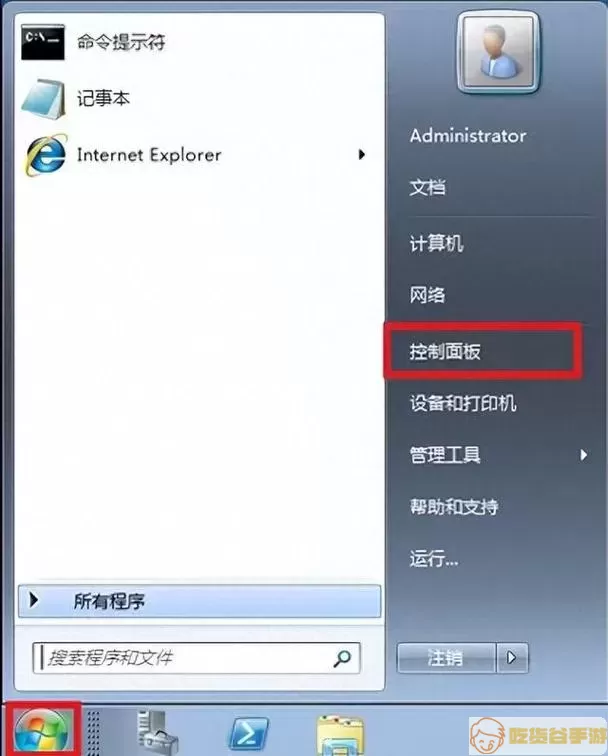
除了通过命令提示符来设置定时关机外,Windows 7还提供了其他方法,比如使用任务计划程序。虽然任务计划程序操作上稍微复杂一些,但它的灵活性和强大功能也使得不少用户愿意尝试。
如果你希望通过任务计划程序进行定时关机,可以按以下步骤进行:
1. 点击“开始”,输入“任务计划程序”并打开它。
2. 在任务计划程序窗口的右侧,点击“创建基本任务”。
3. 按照向导的提示,输入任务名称和描述(如“定时关机”),然后点击“下一步”。
4. 选择触发器,例如“每天”或“每周”,然后设置你希望关机的时间。
5. 在操作中选择“启动程序”,然后在程序/脚本框中输入:
shutdown6. 在“添加参数”中输入:
-s7. 点击“完成”,这样就设置好了一个定时关机的计划任务。

通过上述步骤,你可以实现Windows 7旗舰版的定时关机功能,简单易行,充分利用效率。希望这篇文章能够帮助到需要定时关机的用户,让大家在使用电脑的同时,也能更好地管理自己的时间。
总结一下,定时关机不仅简单,而且有助于保证你的电脑在使用完后能自动关闭,避免不必要的电源消耗。这是一个小技巧,但却能给我们的生活带来很大的便利。
